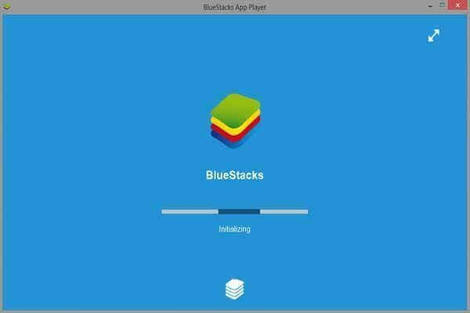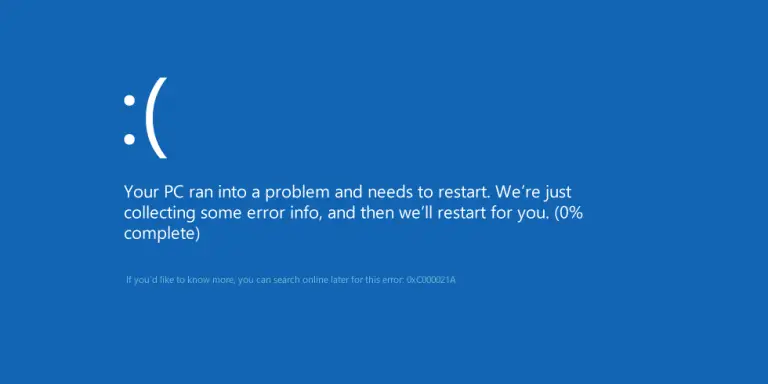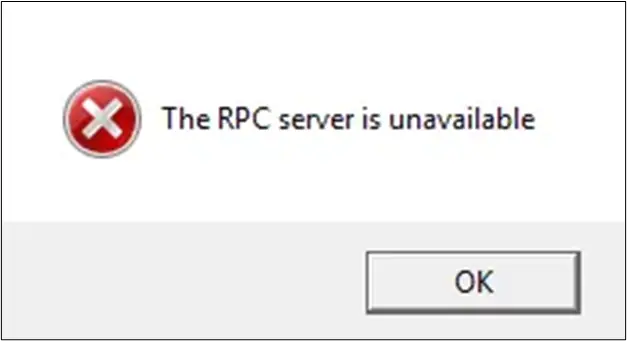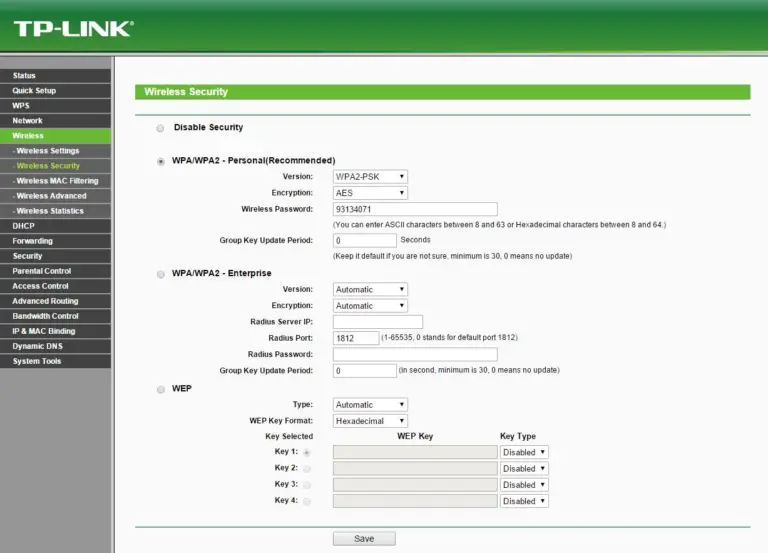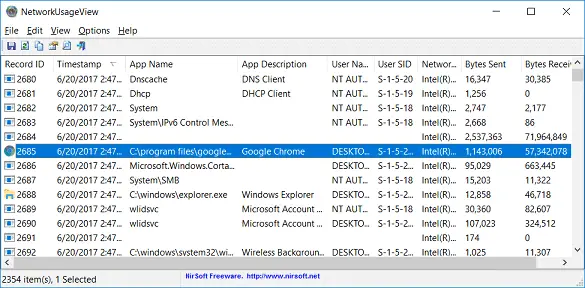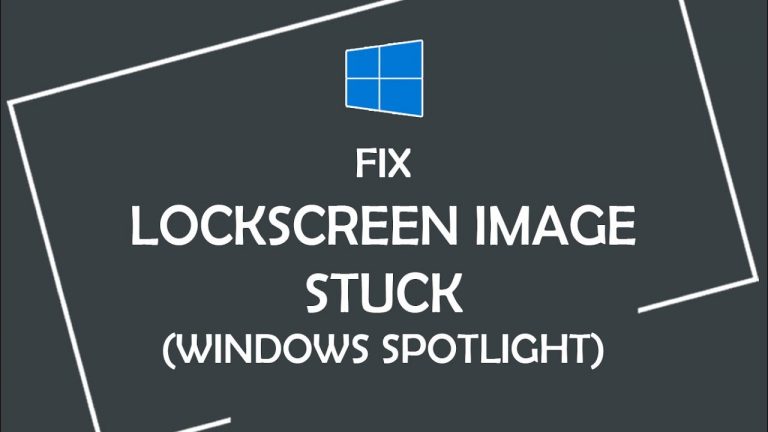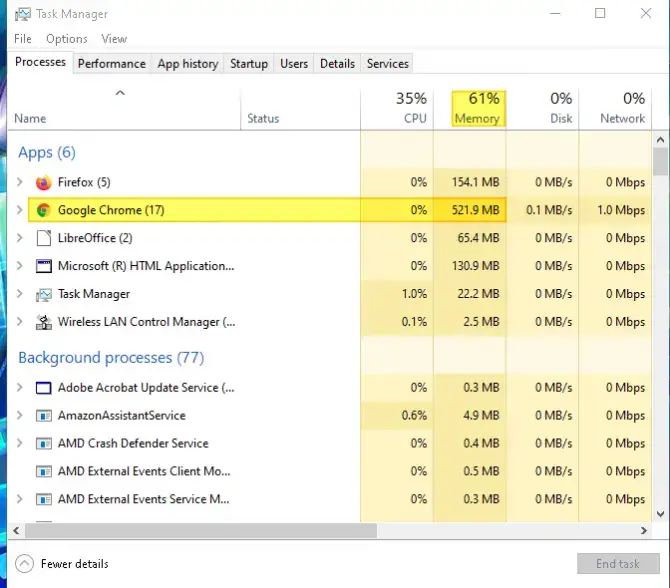[已解決] Bluestacks 卡在 Windows 中初始化錯誤
Bluestacks模擬器對於喜歡在 PC 上使用其應用程序的 Android 愛好者來說是必不可少的工具。但是,Windows 10的周年更新給他們帶來了問題。Bluestacks 的問題停留在初始化上。
不過,舊版本的 Windows 也面臨這個問題。在本文中,我將解釋 如何解決 Windows 10、8、7 中的 Bluestacks Stuck on Initializing 錯誤。
什麼是 Bluestacks?
對於那些不知道的人來說,Bluestacks應用程序播放器是一款模擬器軟件,它允許 Android 應用程序直接在台式機或筆記本電腦上運行,適用於Windows和Mac應用程序,而無需將 Android 設備連接到它。

Bluestacks 的好處
Bluestacks 應用程序播放器非常有用,因為它讓我們可以在更大的屏幕上模擬我們最喜歡的應用程序和遊戲,再加上其他好處,比如它從來沒有任何兼容性問題,並且它始終運行最新版本。Bluestacks 應用程序播放器還有許多其他令人上癮的功能,例如:
●它是適用於Windows 和Mac PC 的最快的Android 模擬器。
●只需在應用程序之間切換,您就可以打開多個標籤並玩多個遊戲
●您還可以在玩遊戲的同時在後台觀看youtube視頻。Youtube 離線功能也包括在內。
●您可以一鍵安裝和運行應用程序。界面簡單且用戶友好。
●它可以讓您連接到雲並在您的電腦上使用您同步的應用程序和遊戲。
●Bluestacks 應用播放器完全免費使用。
Bluestacks 卡在初始化錯誤上的原因

Bluestacks需要大量的電量才能正常運行,如果您的硬件沒有足夠的電量,您可能會遇到問題。此外,如果您的 PC 中沒有安裝最新版本的.NET Framework,那麼您可能會遇到此問題。
其他常見原因是您的Bluestacks或Windows 操作系統版本已過時。因此,大多數人在嘗試在Windows XP和Windows 8上使用 Bluestacks 時都會遇到這個問題。而其他人在更新系統時遇到了這個問題。
可能還有其他某些原因,但您知道這些就足夠了。
因為,我將為您提供修復方法無論導致它的原因是什麼,Bluestacks 都停留在初始化問題上。
如何修復卡在初始化問題上的 Bluestacks
你不需要CS工程師朋友來解決這樣的簡單問題。您可以在很少指導的幫助下自行解決這些問題。
我列出了5 種最佳方法來修復卡在初始化問題上的 Bluestacks,以及應用該方法的分步指南。您只需按照簡單的步驟操作,即可輕鬆解決問題。
1. 更新 Bluestacks 和 .Net 框架
提供任何軟件的更新以提高性能和安全性。如果錯誤導致在您的 PC 中運行 Bluestacks 出現問題,則更新它可能會修復該錯誤。您可以通過以下方式更新 Bluestacks:
步驟 1: 打開此鏈接。
第 2 步: 下載Bluestacks。

第 3 步: 安裝它。
並且, 您可以按照此鏈接更新.NET Framework
只需下載文件並安裝即可。
這可能已經解決了您的問題。如果您仍然遇到問題,請嘗試下一個方法。
2. 單獨運行 Bluestacks
正如我之前所說,Bluestacks 需要大量電力才能正常工作。因此,如果您的計算機在 RAM 較小且速度較慢的處理器上運行,則 Bluestacks 可能無法獲得足夠的功率。因此,Bluestacks 在初始化時會卡住。要解決此問題,請執行以下操作:
步驟 1: 關閉包括 Bluestacks 在內的所有軟件。
第 2 步:打開任務管理器(同時按 Ctrl + Shift + Esc)。關閉所有應用程序及其各自的後台進程,包括 Bluestacks。這將釋放所需的空間。

第 3 步:現在只需重新啟動Bluestacks 並讓它正常啟動。
這可能已經解決了這個問題。如果您仍然面臨它,請嘗試下一個方法。
3.重新安裝Bluestacks
有時卸載並重新安裝軟件就像解決發生的問題一樣。請按照以下步驟執行相同的操作:
步驟 1:打開控制面板,然後導航到以下路徑:控制面板-> 程序-> 程序和功能-> Bluestacks。選擇它並點擊卸載。

第 2 步:現在找到並刪除以下文件夾:
●C:Program Files (x86)BlueStacks 或 C:Program FilesBlueStacks
●C:ProgramDataBlueStacks
●C:ProgramDataBlueStacksSetup

步驟 3:然後,同時按Windows Key + R,在“運行”對話框中鍵入%temp%並按Enter。

步驟4:刪除所有BST文件和文件夾,下載刪除工具刪除藍疊和使用的CCleaner以刪除所有不需要的文件。
步驟 5:最後,再次下載並安裝Bluestacks並讓它正確初始化。
這可能會解決普通計算機中的問題。如果問題仍然存在,請嘗試下一個提到的方法。
4. 在兼容模式下運行 Bluestacks
在兼容模式下運行 Bluestacks 解決了許多用戶的問題。嘗試此方法以了解這是否適合您:
步驟 1:首先,右鍵單擊Bluestacks 圖標並轉到“屬性”。

第 2 步:現在切換到“兼容性”選項卡,單擊“ 運行兼容性疑難解答”,然後選中“以兼容模式運行此程序:”框。
第 3 步:從列表中選擇以前版本的Windows。然後點擊Apply,然後點擊Ok。

完畢。這將解決您的 Bluestacks 在 Windows PC 中初始化時卡住的問題。如果不知何故,您仍然遇到麻煩,請嘗試另一種方法。
5. 檢查 Bluestacks 管理員權限
如果沒有所需的管理員權限導致您的計算機出現問題,這種方法將被證明是完美的。請按照以下步驟修復錯誤:
Step-1:首先,進入安裝Bluestacks的目錄。它可能是
C:// Drive>>Program Files (x86)>>Bluestacks。
第 2 步:現在找到 HD-StartLauncher,右鍵單擊它並選擇Properties。
第 3 步:切換到“兼容性”選項卡,選中“以兼容模式運行此程序:”框,然後選擇以前版本的 Windows,然後單擊“應用”,然後單擊“確定”。


第 4 步:現在切換到安全選項卡,選擇用戶,然後單擊編輯。選中“用戶權限”列表下的“完全控制”選項。單擊應用,然後單擊確定。


完畢。這應該已經解決了問題。您現在可以繼續使用正常運行的 Bluestacks 軟件的 PC。
結論
這些是解決卡在初始化問題上的Bluestacks的5 種最佳方法。您現在可以在計算機上模擬您最喜歡的 Android 應用程序了。